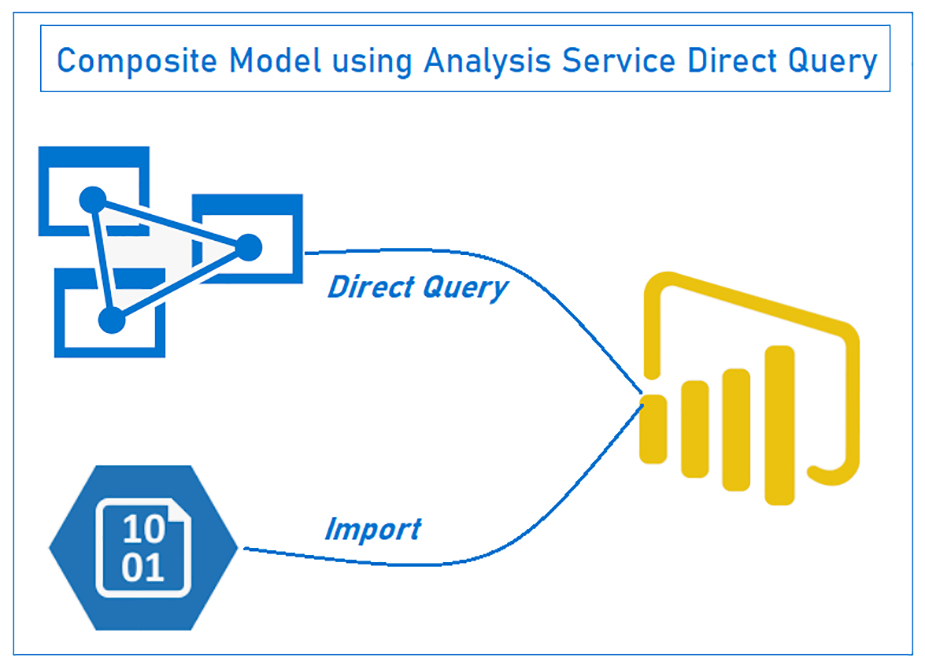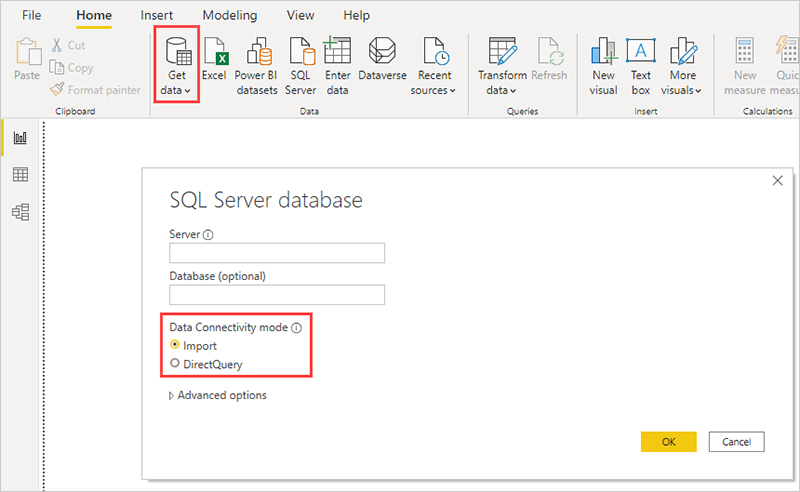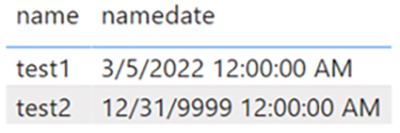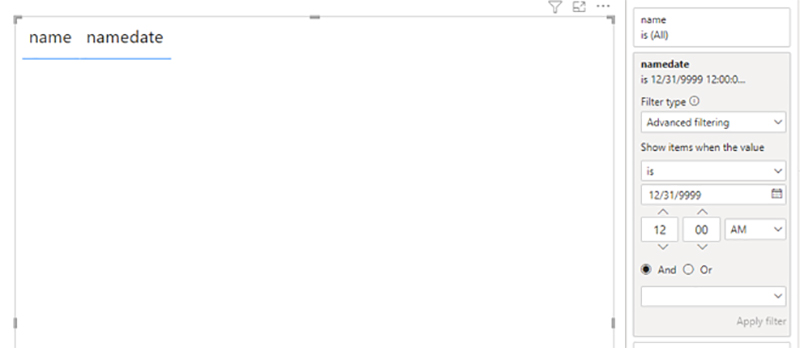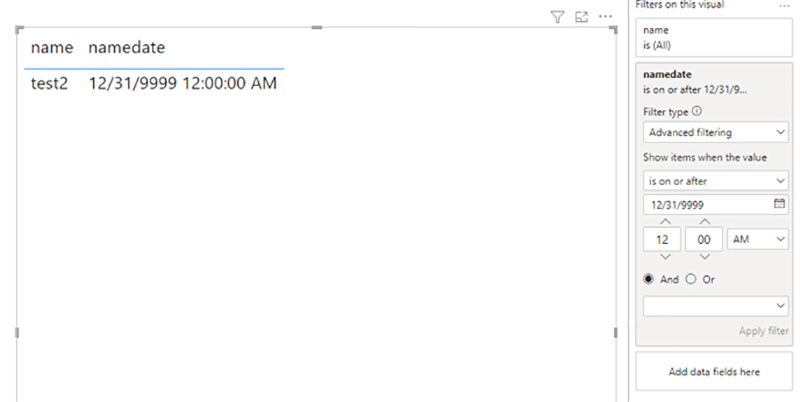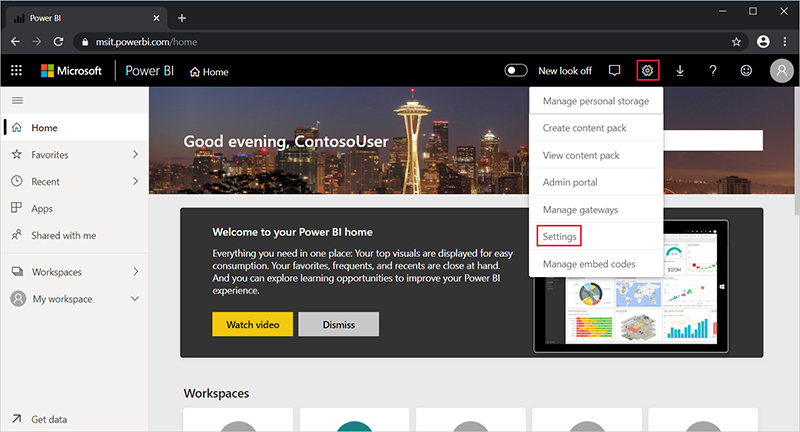از Direct Query در Power BI Desktop استفاده کنید
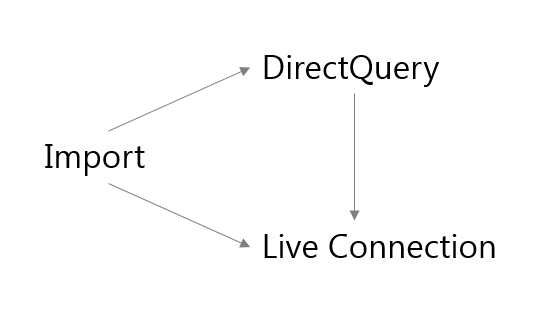
با Power BI Desktop، زمانی که به منبع داده خود متصل می شوید. همیشه امکان وارد کردن یک کپی از داده ها به Power BI Desktop وجود دارد. برای برخی از منابع داده، یک رویکرد جایگزین در دسترس است: مستقیماً با استفاده از Direct Query به منبع داده متصل شوید.
فهرست مطالب
Toggleنحوه اتصال با استفاده از Direct Query
وقتی از دریافت داده برای اتصال به منبع داده ای که توسط Direct Query پشتیبانی می شود استفاده می کنید.
کادر گفتگوی اتصال به شما امکان می دهد نحوه اتصال را انتخاب کنید. برای مثال، در Power BI Desktop، در زیر نوار Home، Get data > SQL Server را انتخاب کنید.
در کادر محاوره ای پایگاه داده SQL Server، حالت اتصال داده گزینه های Import و Direct Query را نشان می دهد:
در اینجا تفاوت بین انتخاب Import و Direct Query وجود دارد:
- Import: جداول و ستون های انتخاب شده به Power BI Desktop وارد می شوند. هنگام ایجاد یا تعامل با یک تصویرسازی، Power BI Desktop از داده های وارد شده استفاده می کند. برای مشاهده تغییرات اساسی دادهها از زمان وارد کردن اولیه یا تازهترین بهروزرسانی، باید دادهها را بازخوانی کنید، که مجموعه داده کامل را دوباره وارد میکند.
- Direct Query: هیچ داده ای به Power BI Desktop وارد یا کپی نمی شود. برای منابع رابطه ای، جداول و ستون های انتخاب شده در لیست فیلدها ظاهر می شوند. برای منابع چند بعدی مانند SAP Business Warehouse، ابعاد و اندازه های مکعب انتخاب شده در لیست فیلدها ظاهر می شود. همانطور که یک تصویرسازی ایجاد میکنید یا با آن تعامل دارید، Power BI Desktop منبع داده اصلی را جستجو میکند، بنابراین شما همیشه دادههای فعلی را مشاهده میکنید.
بسیاری از مدلسازی دادهها و تبدیل دادهها هنگام استفاده از Direct Query در دسترس هستند، هرچند با برخی محدودیتها.هنگام ایجاد یا تعامل با یک تجسم، باید منبع اصلی را جستجو کنید.
زمان مورد نیاز برای بهروزرسانی تصویرسازی به عملکرد منبع داده اصلی بستگی دارد. زمانی که دادههای مورد نیاز برای سرویسدهی درخواست اخیراً درخواست شده باشد، Power BI Desktop از دادههای اخیر استفاده میکند تا زمان لازم برای نمایش تصویرسازی را کاهش دهد.
اگر Refresh را از نوار صفحه اصلی انتخاب کنید، همه تجسمها با دادههای فعلی تازهسازی میشوند.
مزایای استفاده از DirectQuery
استفاده از DirectQuery چند مزیت دارد:
- Direct Query به شما امکان می دهد تصاویر را روی مجموعه داده های بسیار بزرگ بسازید، جایی که در غیر این صورت، ابتدا وارد کردن همه داده ها با پیش تجمیع غیرممکن است.
- تغییرات اساسی دادهها میتواند نیاز به بهروزرسانی دادهها داشته باشد. برای برخی از گزارشها، نیاز به نمایش دادههای فعلی میتواند به انتقال دادههای بزرگ نیاز داشته باشد که واردات مجدد دادهها را غیرممکن میکند. در مقابل، گزارش های Direct Query همیشه از داده های فعلی استفاده می کنند.
- محدودیت مجموعه داده 1 گیگابایتی برای Direct Query اعمال نمی شود.
ملاحظات و محدودیت ها
در حال حاضر چند محدودیت برای استفاده از DirectQuery وجود دارد:
- اگر کوئری Power Query Editor بیش از حد پیچیده باشد، خطایی رخ می دهد. برای رفع خطا، یا مرحله مشکل ساز در Power Query Editor را حذف کنید یا به جای استفاده از Direct Query، داده ها را وارد کنید. برای منابع چند بعدی مانند SAP Business Warehouse، ویرایشگر Power Query وجود ندارد.
- جدولهای محاسبهشده و ستونهای محاسبهشده که به جدول Direct Query از منبع داده با تأیید اعتبار Single Sign-on (SSO) ارجاع میدهند، در سرویس Power BI پشتیبانی نمیشوند.
- تاریخ/زمان خودکار در Direct Query در دسترس نیست. برای مثال، رفتار ویژه ستونهای تاریخ (با استفاده از سال، سه ماهه، ماه یا روز) در حالت Direct Query پشتیبانی نمیشود.
- یک محدودیت یک میلیون ردیفی برای منابع ابری وجود دارد (که هر منبع داده ای است که در محل نیست)، با منابع داخلی محدود به بار تعریف شده حدود 4 مگابایت در هر ردیف (بسته به الگوریتم فشرده سازی اختصاصی) یا 16 مگابایت اندازه داده برای کل تصویر هنگام استفاده از ظرفیت Premium ممکن است محدودیتهای خاصی افزایش یابد. این محدودیت بر تجمع یا محاسبات استفاده شده برای ایجاد مجموعه داده بازگشتی با استفاده از Direct Query تأثیر نمی گذارد. این فقط روی ردیف های برگشتی تأثیر می گذارد. ظرفیت های پریمیوم می توانند حداکثر محدودیت ردیف را تعیین کنند، همانطور که در این پست توضیح داده شده است.
- به عنوان مثال، می توانید 10 میلیون ردیف را با درخواست خود که در منبع داده اجرا می شود، جمع آوری کنید. اگر دادههای Power BI برگشتی کمتر از 1 میلیون ردیف باشد، کوئری با استفاده از Direct Query، نتایج آن تجمیع را با دقت به Power BI برمیگرداند. اگر بیش از 1 میلیون ردیف از Direct Query برگردانده شود، Power BI خطایی را برمیگرداند (مگر اینکه در ظرفیت Premium باشد و تعداد ردیفها کمتر از حد تنظیم شده توسط سرپرست باشد).
- یک محدودیت 125 ستونی در جدول یا ماتریس برای نتایجی که بیش از 500 ردیف برای منابع Direct Query دارند، وجود دارد. هنگام نمایش نتیجه ای که شامل بیش از 500 ردیف در یک جدول یا ماتریس است، نوار پیمایشی را مشاهده می کنید که به شما امکان می دهد داده های بیشتری را واکشی کنید. در آن شرایط، حداکثر تعداد ستونها در جدول یا ماتریس 125 است. اگر باید بیش از 125 ستون را در یک جدول یا ماتریس قرار دهید، معیارهایی را با استفاده از MIN، MAX، FIRST یا LAST ایجاد کنید زیرا در این مورد حساب نمیشوند. بیشترین.
- شما نمی توانید از حالت import به Direct Query تغییر دهید. در حالی که امکان تغییر مدل از حالت Direct Query برای استفاده از حالت واردات وجود دارد، تمام داده های لازم باید وارد شوند. همچنین امکان بازگشت به عقب وجود ندارد، عمدتاً به دلیل مجموعه ای از ویژگی هایی که در حالت Direct Query پشتیبانی نمی شوند. مدلهای Direct Query بر روی منابع چند بعدی، مانند SAP BW، نیز نمیتوانند از Direct Query به import تغییر کنند، زیرا اقدامات خارجی متفاوتی دارد.
- یک مشکل شناخته شده در Direct Query هنگام فیلتر کردن یک ستون تاریخ که حاوی 31 دسامبر 9999 است وجود دارد، که اغلب به عنوان یک مکان نگهدار ویژه برای زمانی که اطلاعات تاریخ واقعی ضبط نشده است استفاده می شود. در حالی که معمول است تاریخ 31 دسامبر 9999 را از تجزیه و تحلیل خود فیلتر کنید، استفاده از فیلتر is or not به درستی آن تاریخ خاص را فیلتر نمی کند. برای جلوگیری از فیلتر کردن نادرست زمانی که آن تاریخ وجود دارد، استفاده از آن در تاریخ یا بعد یا قبل از فیلتر کردن آن تاریخ خاص است. مثال زیر اطلاعات بیشتری برای درک مشکلات احتمالی فیلتر و بهترین راه برای جلوگیری از آنها ارائه می دهد.
- در این مثال ما از یک مجموعه داده ساده استفاده می کنیم که فقط شامل دو ردیف داده با دو تاریخ است. تاریخ ها در قالب های رایج در ایالات متحده قالب بندی می شوند: ماه و روز به دنبال آن سال. ردیف اول شامل تاریخ 5 مارس 2022 و ردیف دوم شامل 31 دسامبر 9999 است:
Power BI
اگر میخواهید ردیفهایی را که حاوی 31 دسامبر 9999 هستند جدا یا حذف کنید.
احتمالاً یک فیلتر روی ستونی ایجاد میکنید که حاوی تاریخها است و آن را طوری تنظیم میکنید که موارد را در زمانی که مقدار برابر با 31 دسامبر 9999 است یا نیست نشان دهد، همانطور که در نشان داده شده است.
تصویر زیر با این حال، توجه داشته باشید که نتایج برگردانده شده آن چیزی نیست که انتظار می رود، زیرا بصری به جای بازگرداندن یک ردیف، همانطور که انتظار می رود، هیچ داده ای را برمی گرداند:
با این حال، تنظیم فیلتر برای نشان دادن موارد در زمانی که مقدار در یا قبل یا در تاریخ 31 دسامبر 9999 یا بعد از آن است، نتایج مورد انتظار را برمیگرداند:
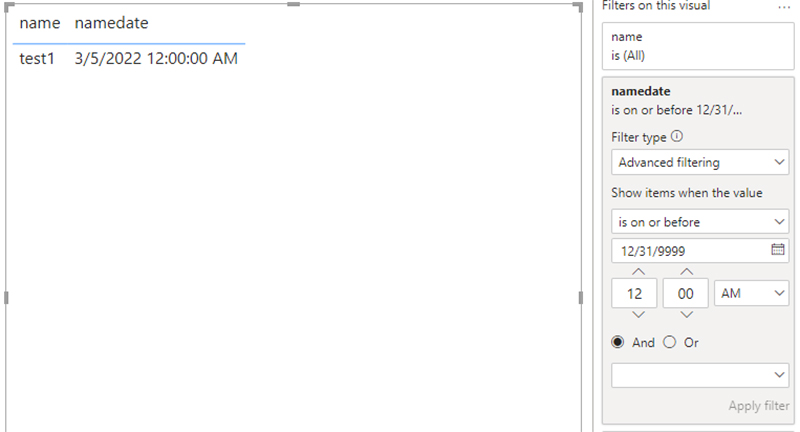
ملاحظات مهم هنگام استفاده از Direct Query
هنگام استفاده از Direct Query باید سه نکته زیر را در نظر گرفت:
1- عملکرد و بارگذاری: همه درخواستهای Direct Query به پایگاه داده منبع ارسال میشوند، بنابراین زمان تجدید بصری مورد نیاز بستگی به مدت زمانی دارد که منبع پشتیبان با نتایج حاصل از پرس و جو (یا پرس و جو) پاسخ دهد. برای استفاده از Direct Query برای تصاویر بصری، پنج ثانیه یا کمتر زمان پاسخ توصیه شده (با داده های درخواستی بازگردانده شده) است.
حداکثر زمان توصیه شده 30 ثانیه است. دیگر، و تجربه کاربری که گزارش را مصرف می کند به طور غیرقابل قبولی ضعیف می شود. پس از انتشار گزارش در سرویس Power BI، هر پرس و جوی که بیش از چند دقیقه طول بکشد به پایان می رسد و کاربر یک خطا دریافت می کند.
بر اساس تعداد کاربران Power BI که گزارش منتشر شده را مصرف می کنند، باید بار روی پایگاه داده منبع نیز در نظر گرفته شود.
استفاده از Row Level Security (RLS) نیز می تواند تأثیر قابل توجهی داشته باشد. یک کاشی داشبورد غیر RLS که توسط چندین کاربر به اشتراک گذاشته شده است منجر به یک پرس و جو در پایگاه داده می شود.
با این حال، استفاده از RLS در کاشی داشبورد معمولاً به این معنی است که بهروزرسانی یک کاشی به یک پرس و جو برای هر کاربر نیاز دارد، که به طور قابل توجهی بار روی پایگاه داده منبع را افزایش میدهد و به طور بالقوه بر عملکرد تأثیر میگذارد.
Direct Query IN Power BI
برای مشاهده ویدیوی آموزشی Page Level Security in Power BI در یوتیوب لینک زیر را کلیک کنید ⇓
⇐ ⇐ Page Level Security in Power BI
Power BI پرس و جوهایی را ایجاد می کند که تا حد امکان کارآمد باشند. با این حال، تحت شرایط خاص، پرس و جو ایجاد شده ممکن است به اندازه کافی کارآمد نباشد تا از بروز رسانی ناموفق جلوگیری کند.
یک مثال از این وضعیت زمانی است که یک پرس و جو تولید شده تعداد بسیار زیادی از ردیف ها را از منبع داده پشتیبان بازیابی می کند. در این حالت خطای زیر رخ می دهد:
The resultset of a query to external data source has exceeded
این وضعیت میتواند با یک نمودار ساده که شامل یک ستون با کاردینالیته بسیار بالا است، با گزینه جمعآوری روی Don’t Summarize ایجاد شود. ویژوال فقط باید ستون هایی با کاردینالیتی کمتر از 1 میلیون داشته باشد یا باید فیلترهای مناسب را اعمال کند.
لایسنس Power BI
2- امنیت: به طور پیشفرض، همه کاربرانی که گزارش منتشر شده را مصرف میکنند، با استفاده از اعتبارنامههایی که پس از انتشار در سرویس Power BI وارد شدهاند، به منبع دادههای پشتیبان متصل میشوند.
این فرآیند برای دادههایی که وارد میشوند یکسان است: همه کاربران بدون توجه به قوانین امنیتی تعریفشده در منبع پشتیبان، دادههای یکسانی را مشاهده میکنند.
مشتریانی که می خواهند امنیت هر کاربر با منابع Direct Query پیاده سازی شود، باید از RLS استفاده کنند یا احراز هویت با محدودیت Kerberos را در برابر منبع پیکربندی کنند. Kerberos برای همه منابع در دسترس نیست. درباره RLS بیشتر بدانید. درباره Kerberos در Direct Query بیشتر بیاموزید.
لایسنس پاور بی ای
3- ویژگی های پشتیبانی شده: برخی از ویژگی های Power BI Desktop در حالت Direct Query پشتیبانی نمی شوند یا دارای محدودیت هایی هستند. همچنین، برخی از قابلیتهای سرویس Power BI (مانند Quick Insights) برای مجموعههای داده با استفاده از Direct Query در دسترس نیستند. هنگام تعیین اینکه آیا از Direct Query استفاده کنید، باید این محدودیت های ویژگی را در نظر بگیرید.
در سرویس Power BI منتشر کنید
گزارش های ایجاد شده با استفاده از DirectQuery را می توان در سرویس Power BI منتشر کرد.
اگر منبع داده استفاده شده به دروازه داده داخلی (پایگاه داده Azure SQL، Azure Synapse Analytics (SQL Data Warehouse سابق) یا Redshift نیاز ندارد، باید قبل از اینکه سرویس Power BI گزارش منتشر شده را نشان دهد، اعتبارنامه را ارائه دهید. برای ارائه مدارک، این دستورالعمل ها را دنبال کنید:
1- وارد Power BI شوید.
2- در سرویس Power BI، نماد چرخ دنده تنظیمات را انتخاب کنید و آیتم منوی تنظیمات را انتخاب کنید.
3- در صفحه تنظیمات سرویس Power BI، برگه Datasets را انتخاب کنید، مجموعه دادهای را انتخاب کنید که از Direct Query استفاده میکند و Edit credentials را انتخاب کنید.
4- اعتبارنامه را اضافه کنید. در غیر این صورت، هنگام باز کردن یک گزارش منتشر شده یا کاوش مجموعه داده ای که با اتصال Direct Query ایجاد شده است، خطایی رخ می دهد.
برای ایجاد اتصال داده برای منابع داده ای غیر از پایگاه داده Azure SQL، Azure Synapse Analytics (SQL Data Warehouse سابق)، Redshift یا Snowflake Data Warehouse که از DirectQuery استفاده می کنند، یک دروازه داده در محل نصب کنید و منبع داده را ثبت کنید.
دوره آموزشی هوش تجاری با Power BI »کلیک کنید« یک برنامه جامع است که بر توسعه مهارت در تجزیه و تحلیل دادهها، تجسم و گزارش سازی و گزارش دهی و دشبوردسازی با استفاده از ابزار Power BI تمرکز دارد.
سپاسگذاریم از وقتی که برای خواندن این مقاله گذاشتید
.
برای خرید لایسنس پاور بی ای Power BI کلیک کنید
.
برای مشاهده ویدیوهای آموزشی داده کاوی و هوش تجاری ما را در شبکه های اجتماعی دنبال کنید
Youtube Chanel :VISTA Data Mining
Aparat Chanel: VISTA Data Mining
Instagram Chanel: VISTA Data Mining
Telegram Chanel: VISTA Data Mining
Linkedin Chanel: VISTA Company